ما هي شبكة VPN؟ مزايا وعيوب شبكة VPN الافتراضية الخاصة

ما هو VPN، وما هي مزاياه وعيوبه؟ لنناقش مع WebTech360 تعريف VPN، وكيفية تطبيق هذا النموذج والنظام في العمل.
لسببٍ ما، فقد جهاز الكمبيوتر الذي يعمل بنظام Windows 10 صلاحيات المسؤول، وتظهر رسالة خطأ في كل مرة تفتح فيها تطبيقًا على الشاشة. لذا، لمعرفة كيفية استعادة صلاحيات المسؤول المفقودة، يُرجى مراجعة المقال أدناه على WebTech360.
الخيار 1: استعادة حقوق المسؤول المفقودة في Windows 10 عبر الوضع الآمن
الخطوة 1 : قم بتسجيل الدخول إلى حساب المسؤول الحالي الذي فقدت حقوق الإدارة الخاصة به.
الخطوة 2 : افتح لوحة التحكم في إعدادات الكمبيوتر وحدد الحسابات.
الخطوة 3 : حدد العائلة والمستخدمين الآخرين ، ثم انقر فوق إضافة شخص آخر إلى هذا الكمبيوتر .
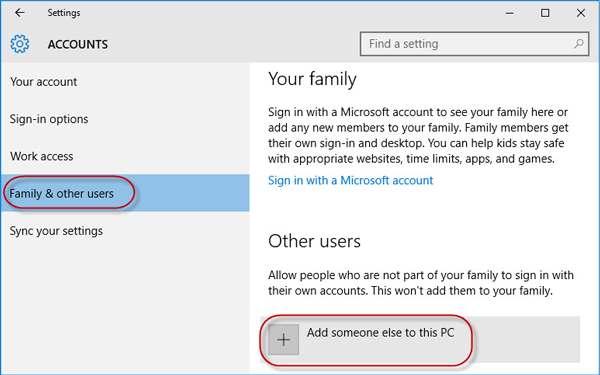
الخطوة 4 : انقر فوق ليس لدي معلومات تسجيل الدخول لهذا الشخص .
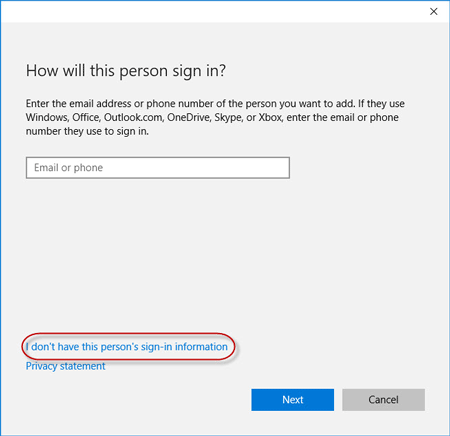
الخطوة 5 : انقر فوق إضافة مستخدم بدون حساب Microsoft.
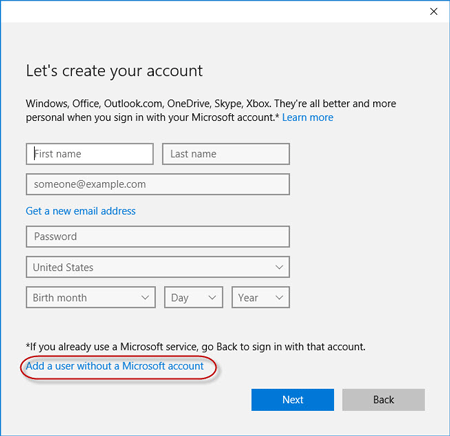
الخطوة 6 : أدخل اسم المستخدم، ثم انقر على "التالي". سيؤدي هذا إلى إضافة حساب محلي جديد على جهاز الكمبيوتر الخاص بك.
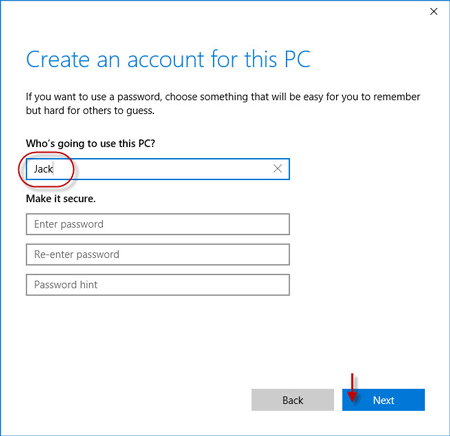
الخطوة 7 : اضغط على Win + R لإظهار مربع الحوار "تشغيل" ، اكتب cmd واضغط على Enter.
الخطوة 8 : بعد فتح نافذة موجه الأوامر ، اكتب shutdown /r /o واضغط على Enter.
الخطوة 9 : بعد إعادة تشغيل Windows 10، ستظهر لك شاشة "اختيار خيار" ، انقر على استكشاف الأخطاء وإصلاحها > خيارات متقدمة > إعدادات بدء التشغيل . ثم انقر على إعادة التشغيل.
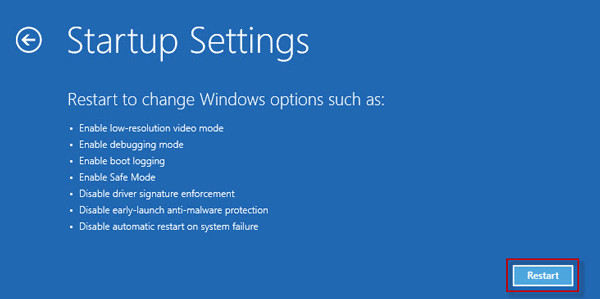
الخطوة 10 : على شاشة إعدادات بدء التشغيل ، اضغط على مفتاح الرقم 4 لتمكين الوضع الآمن .
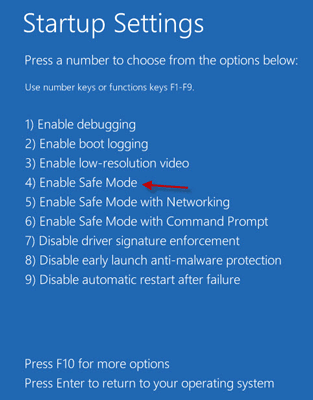
الخطوة ١١ : بعد تشغيل Windows 10 في الوضع الآمن، افتح لوحة التحكم . انتقل إلى حسابات المستخدمين > إدارة حساب آخر ، وحدد الحساب المحلي الجديد الذي أضفته في الخطوة ٦، ثم انقر على رابط تغيير نوع الحساب . حدد "المسؤول" وانقر على "تغيير نوع الحساب" لتغيير الحساب من مستخدم عادي إلى مسؤول.
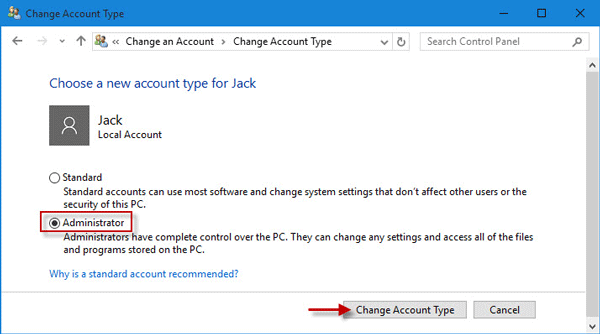
الخطوة ١٢ : أعد تشغيل جهاز الكمبيوتر لإخراج Windows 10 من الوضع الآمن والعودة إلى الوضع العادي. سجّل دخولك إلى Windows 10 باستخدام حساب المسؤول الجديد. الآن، استعدت صلاحيات المسؤول في Windows 10، ويمكنك حذف حساب المسؤول الذي فقدته.
الخيار 2: تعديل إعدادات الحساب من محرر التسجيل
1. افتح الإعدادات .
2. ثم انتقل إلى إعدادات "التحديث والأمان" .
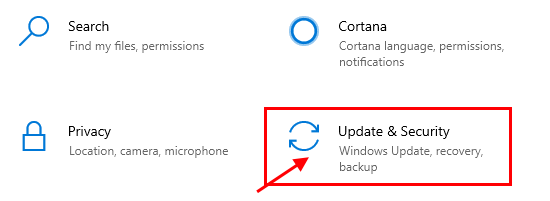
3. ثم انقر فوق "الاسترداد".
4. ثم، ضمن قسم "بدء التشغيل المتقدم " ، انقر فوق "إعادة التشغيل الآن".
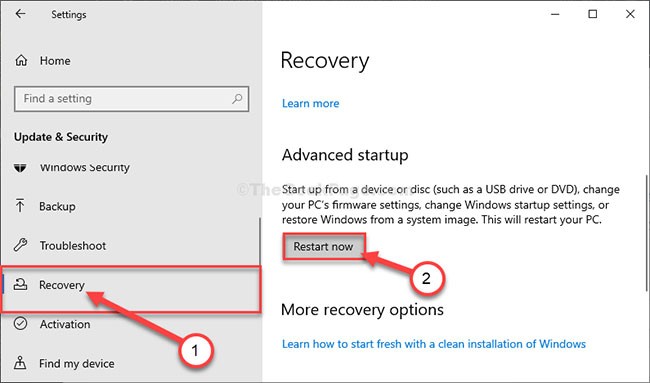
5. الخطوة التالية هي النقر على "استكشاف الأخطاء وإصلاحها".
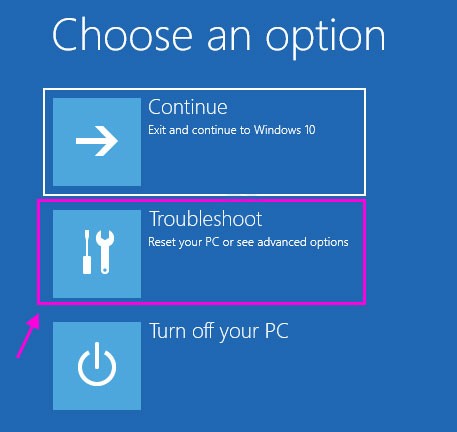
6. لرؤية المزيد من الخيارات المتاحة، عليك النقر على "خيارات متقدمة".
٧. يجب عليك الوصول إلى "موجه الأوامر". انقر عليه.
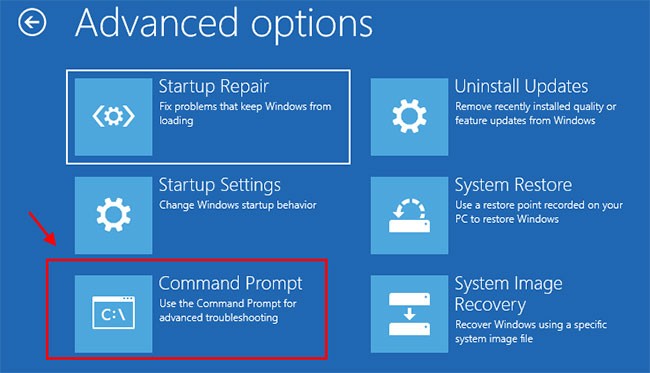
٨. عيّن كلمة مرور حسابك للوصول إلى محطة الأوامر. انقر على "متابعة".
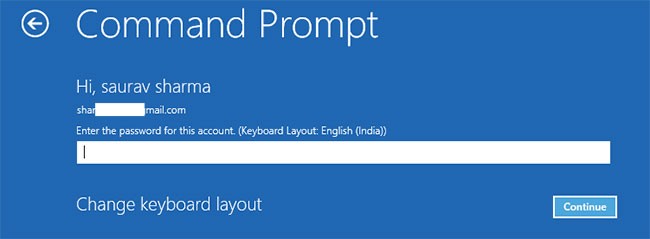
9. في نافذة موجه الأوامر، اكتب أو انسخ "regedit" واضغط على Enter لفتح محرر التسجيل على جهاز الكمبيوتر الخاص بك.
ملاحظة: ستحتاج إلى إنشاء نسخة احتياطية من سجل النظام. بعد فتح محرر السجل، انقر على "ملف " ثم اختر " تصدير" من شريط القوائم.
10. في نافذة محرر التسجيل ، حدد الفرع "HKEY_LOCAL_MACHINE" لتحديده.
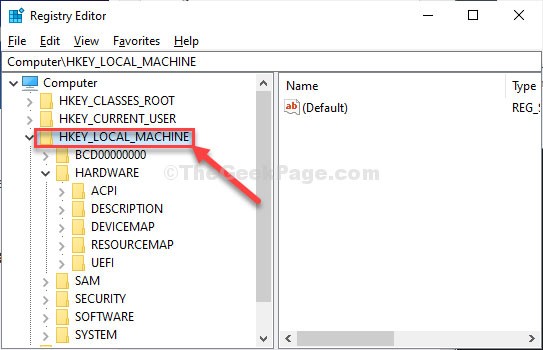
11. الآن، انقر فوق "ملف" من شريط القائمة، ثم انقر فوق "تحميل الخلية".
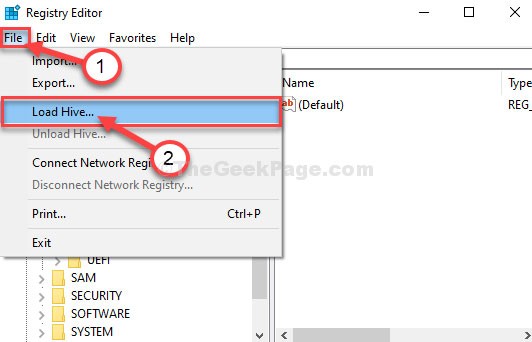
12. في نافذة Load Hive ، انتقل إلى هذا الموقع:
system root drive > Windows > System3213. في المجلد System32 ، انقر نقرًا مزدوجًا فوق المجلد "config" .
14. في مجلد التكوين ، قم بالتمرير لأسفل للعثور على ملف "SAM" وتحديده .
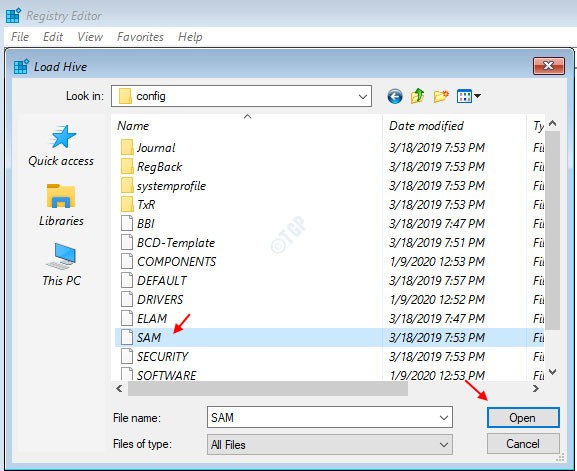
15. الآن، انقر فوق "فتح" لتحميل الخلية في فرع التسجيل.
16. يجب عليك توفير اسم للخلية.
١٧. سمِّ المفتاح "REM_SAM". انقر فوق "موافق".
18. في نافذة محرر التسجيل، على الجانب الأيسر، انتقل إلى هذا الموقع:
HKEY_LOCAL_MACHINE\REM_SAM\SAM\Domains\Accounts\Users
HKEY_LOCAL_MACHINE\REM_SAM\SAM\Domains\Accounts\Users\000001F4
0001F419. الآن، في نفس النافذة، على الجانب الأيمن، انقر نقرًا مزدوجًا فوق القيمة الثنائية "F" لتعديلها.
20. في نافذة تحرير القيمة الثنائية ، انتقل إلى السطر "00000038".
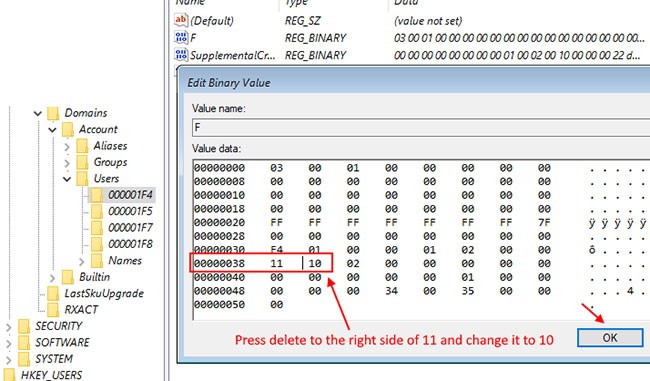
21. ضع المؤشر على يمين الرقم "11" واضغط على حذف من لوحة المفاتيح.
22. الآن، اكتب "10" لتغيير القيم��.
23. وأخيرًا، انقر فوق "موافق" لحفظ التغييرات على جهاز الكمبيوتر الخاص بك.
أغلق نوافذ محرر التسجيل وموجه الأوامر.
24. ارجع إلى نافذة "اختيار خيار" ، وانقر فوق "إيقاف تشغيل الكمبيوتر" لإيقاف تشغيله.
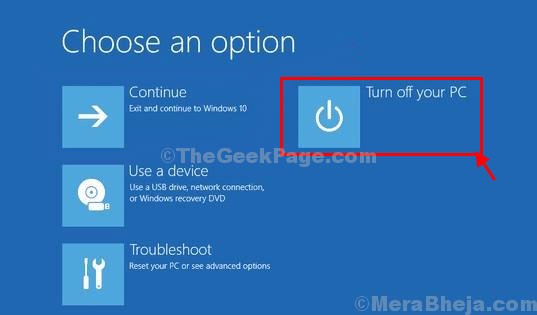
أعد تشغيل الكمبيوتر.
بعد إعادة تشغيل جهاز الكمبيوتر الخاص بك، سيكون لديك حقوق المسؤول عن حسابك مرة أخرى.
ملحوظة:
حاول فتح ملف "SAM" ، قد ترى رسالة الخطأ هذه "لا يمكن للعملية الوصول إلى الملف الذي تستخدمه عملية أخرى" أو رسالة "الملف قيد الاستخدام" .
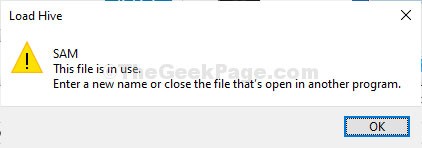
لحل المشكلة، اتبع الخطوات التالية:
1. في نافذة محرر التسجيل، حدد الفرع "HKEY_LOCAL_MACHINE" لتحديده.
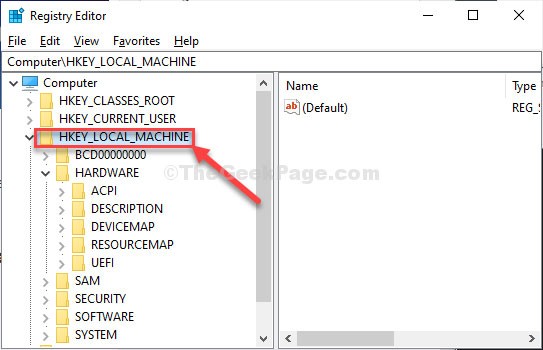
2. الآن، انقر فوق "ملف" من شريط القائمة، ثم انقر فوق "تحميل الخلية".

3. الآن، انقر فوق "البحث في:" لفتح القائمة المنسدلة.
ملاحظة : أنت تواجه مشكلة لأنك تقوم بتحديد محرك الأقراص "BOOT (X:)" الذي يتم تشغيل CMD منه.
4. حدد محرك جذر النظام على جهاز الكمبيوتر الخاص بك (بالنسبة لهذا الكمبيوتر، هو محرك الأقراص "القرص المحلي (D:)" ، وعادةً ما يكون القرص المحلي (C:) ) ثم انقر فوق "فتح".
5. الآن، قم بالتمرير إلى الأسفل وانقر نقرًا مزدوجًا فوق مجلد "Windows".
6. وبالمثل، قم بالتمرير إلى الأسفل، وابحث عن مجلد "System32" وقم بالوصول إليه.
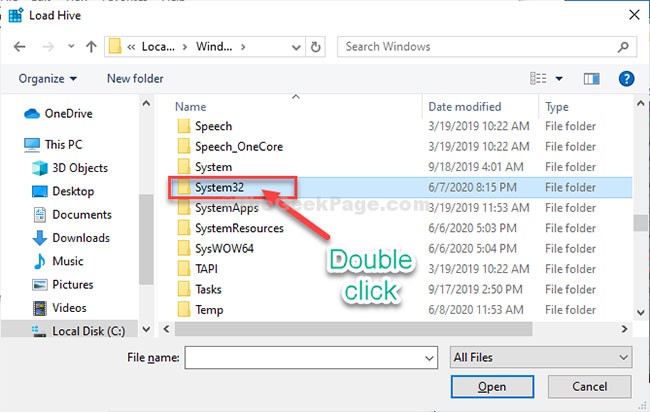
7. الآن، انقر نقرًا مزدوجًا فوق مجلد "Config" للوصول إليه.
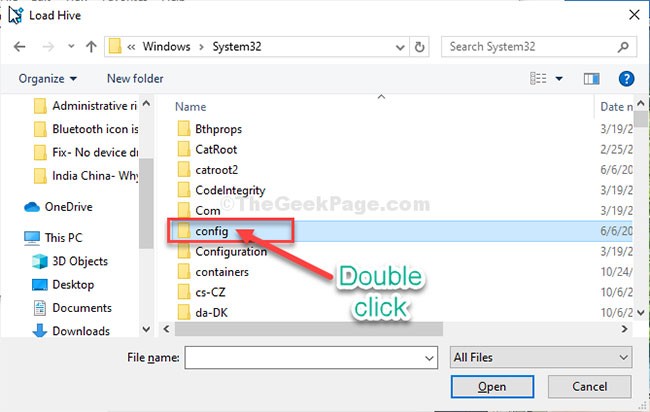
ثم اتبع التعليمات المتبقية (من الخطوة 13) لتعديل القيمة الثنائية وحل المشكلة.
الخيار 3: استعادة حقوق المسؤول المفقودة على نظام التشغيل Windows 10 باستخدام أداة iSumsoft Windows Password Refixer
لاستخدام هذا الخيار، تحتاج إلى استعارة جهاز كمبيوتر يمكنك الوصول إليه كمسؤول.
الخطوة 1 : على جهاز كمبيوتر آخر يمكنك الوصول إليه باستخدام حقوق المسؤول، قم بتنزيل وتثبيت iSumsoft Windows Password Refixer .
الخطوة 2 : قم بتشغيل هذه الأداة واتبع الخطوات لحرقها على USB وإنشاء محرك أقراص قابل للتمهيد.
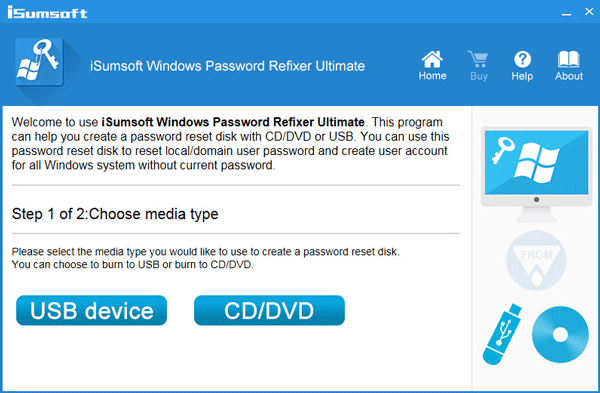
الخطوة 3 : قم بتوصيل محرك أقراص USB القابل للتمهيد بجهاز الكمبيوتر الذي يعمل بنظام Windows 10 والذي فقدت حقوق المسؤول عليه واضبط الكمبيوتر للتمهيد من USB.
الخطوة 4 : بعد ظهور شاشة " إصلاح كلمة مرور Windows "، انقر على "إضافة مستخدم" . ثم أدخل اسم المستخدم في مربع الحوار، ثم انقر على "موافق". سيؤدي هذا إلى إضافة مستخدم محلي جديد بصلاحيات المسؤول على نظام Windows 10.
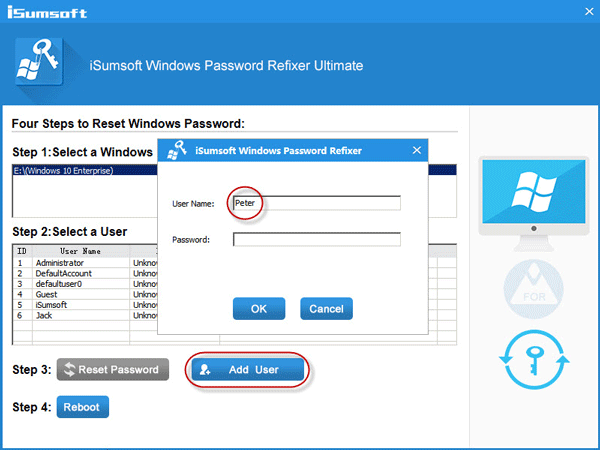
الخطوة 5 : انقر على "إعادة التشغيل" واخرج من محرك أقراص USB القابل للتمهيد لإعادة تشغيل جهاز الكمبيوتر. سيظهر حساب المسؤول الجديد على شاشة تسجيل الدخول إلى Windows 10. سجّل دخولك هناك وستستعيد صلاحيات المسؤول.
شاهد المزيد من المقالات أدناه:
حظ سعيد!
ما هو VPN، وما هي مزاياه وعيوبه؟ لنناقش مع WebTech360 تعريف VPN، وكيفية تطبيق هذا النموذج والنظام في العمل.
لا يقتصر أمان Windows على الحماية من الفيروسات البسيطة فحسب، بل يحمي أيضًا من التصيد الاحتيالي، ويحظر برامج الفدية، ويمنع تشغيل التطبيقات الضارة. مع ذلك، يصعب اكتشاف هذه الميزات، فهي مخفية خلف طبقات من القوائم.
بمجرد أن تتعلمه وتجربه بنفسك، ستجد أن التشفير سهل الاستخدام بشكل لا يصدق وعملي بشكل لا يصدق للحياة اليومية.
في المقالة التالية، سنقدم العمليات الأساسية لاستعادة البيانات المحذوفة في نظام التشغيل Windows 7 باستخدام أداة الدعم Recuva Portable. مع Recuva Portable، يمكنك تخزينها على أي وحدة تخزين USB مناسبة، واستخدامها وقتما تشاء. تتميز الأداة بصغر حجمها وبساطتها وسهولة استخدامها، مع بعض الميزات التالية:
يقوم برنامج CCleaner بالبحث عن الملفات المكررة في بضع دقائق فقط، ثم يسمح لك بتحديد الملفات الآمنة للحذف.
سيساعدك نقل مجلد التنزيل من محرك الأقراص C إلى محرك أقراص آخر على نظام التشغيل Windows 11 على تقليل سعة محرك الأقراص C وسيساعد جهاز الكمبيوتر الخاص بك على العمل بسلاسة أكبر.
هذه طريقة لتقوية نظامك وضبطه بحيث تحدث التحديثات وفقًا لجدولك الخاص، وليس وفقًا لجدول Microsoft.
يوفر مستكشف ملفات Windows خيارات متعددة لتغيير طريقة عرض الملفات. ما قد لا تعرفه هو أن أحد الخيارات المهمة مُعطّل افتراضيًا، مع أنه ضروري لأمان نظامك.
باستخدام الأدوات المناسبة، يمكنك فحص نظامك وإزالة برامج التجسس والبرامج الإعلانية والبرامج الضارة الأخرى التي قد تكون مختبئة في نظامك.
فيما يلي قائمة بالبرامج الموصى بها عند تثبيت جهاز كمبيوتر جديد، حتى تتمكن من اختيار التطبيقات الأكثر ضرورة والأفضل على جهاز الكمبيوتر الخاص بك!
قد يكون من المفيد جدًا حفظ نظام تشغيل كامل على ذاكرة فلاش، خاصةً إذا لم يكن لديك جهاز كمبيوتر محمول. ولكن لا تظن أن هذه الميزة تقتصر على توزيعات لينكس - فقد حان الوقت لتجربة استنساخ نظام ويندوز المُثبّت لديك.
إن إيقاف تشغيل بعض هذه الخدمات قد يوفر لك قدرًا كبيرًا من عمر البطارية دون التأثير على استخدامك اليومي.
Ctrl + Z هو مزيج مفاتيح شائع جدًا في ويندوز. يتيح لك Ctrl + Z التراجع عن إجراءات في جميع أقسام ويندوز.
تُعدّ الروابط المختصرة مفيدةً لإزالة الروابط الطويلة، لكنها تُخفي أيضًا وجهتها الحقيقية. إذا كنت ترغب في تجنّب البرامج الضارة أو التصيّد الاحتيالي، فإنّ النقر العشوائي على هذا الرابط ليس خيارًا حكيمًا.
بعد انتظار طويل، تم إطلاق التحديث الرئيسي الأول لنظام التشغيل Windows 11 رسميًا.
ما هو VPN، وما هي مزاياه وعيوبه؟ لنناقش مع WebTech360 تعريف VPN، وكيفية تطبيق هذا النموذج والنظام في العمل.
لا يقتصر أمان Windows على الحماية من الفيروسات البسيطة فحسب، بل يحمي أيضًا من التصيد الاحتيالي، ويحظر برامج الفدية، ويمنع تشغيل التطبيقات الضارة. مع ذلك، يصعب اكتشاف هذه الميزات، فهي مخفية خلف طبقات من القوائم.
بمجرد أن تتعلمه وتجربه بنفسك، ستجد أن التشفير سهل الاستخدام بشكل لا يصدق وعملي بشكل لا يصدق للحياة اليومية.
في المقالة التالية، سنقدم العمليات الأساسية لاستعادة البيانات المحذوفة في نظام التشغيل Windows 7 باستخدام أداة الدعم Recuva Portable. مع Recuva Portable، يمكنك تخزينها على أي وحدة تخزين USB مناسبة، واستخدامها وقتما تشاء. تتميز الأداة بصغر حجمها وبساطتها وسهولة استخدامها، مع بعض الميزات التالية:
يقوم برنامج CCleaner بالبحث عن الملفات المكررة في بضع دقائق فقط، ثم يسمح لك بتحديد الملفات الآمنة للحذف.
سيساعدك نقل مجلد التنزيل من محرك الأقراص C إلى محرك أقراص آخر على نظام التشغيل Windows 11 على تقليل سعة محرك الأقراص C وسيساعد جهاز الكمبيوتر الخاص بك على العمل بسلاسة أكبر.
هذه طريقة لتقوية نظامك وضبطه بحيث تحدث التحديثات وفقًا لجدولك الخاص، وليس وفقًا لجدول Microsoft.
يوفر مستكشف ملفات Windows خيارات متعددة لتغيير طريقة عرض الملفات. ما قد لا تعرفه هو أن أحد الخيارات المهمة مُعطّل افتراضيًا، مع أنه ضروري لأمان نظامك.
باستخدام الأدوات المناسبة، يمكنك فحص نظامك وإزالة برامج التجسس والبرامج الإعلانية والبرامج الضارة الأخرى التي قد تكون مختبئة في نظامك.
فيما يلي قائمة بالبرامج الموصى بها عند تثبيت جهاز كمبيوتر جديد، حتى تتمكن من اختيار التطبيقات الأكثر ضرورة والأفضل على جهاز الكمبيوتر الخاص بك!
قد يكون من المفيد جدًا حفظ نظام تشغيل كامل على ذاكرة فلاش، خاصةً إذا لم يكن لديك جهاز كمبيوتر محمول. ولكن لا تظن أن هذه الميزة تقتصر على توزيعات لينكس - فقد حان الوقت لتجربة استنساخ نظام ويندوز المُثبّت لديك.
إن إيقاف تشغيل بعض هذه الخدمات قد يوفر لك قدرًا كبيرًا من عمر البطارية دون التأثير على استخدامك اليومي.
Ctrl + Z هو مزيج مفاتيح شائع جدًا في ويندوز. يتيح لك Ctrl + Z التراجع عن إجراءات في جميع أقسام ويندوز.
تُعدّ الروابط المختصرة مفيدةً لإزالة الروابط الطويلة، لكنها تُخفي أيضًا وجهتها الحقيقية. إذا كنت ترغب في تجنّب البرامج الضارة أو التصيّد الاحتيالي، فإنّ النقر العشوائي على هذا الرابط ليس خيارًا حكيمًا.
بعد انتظار طويل، تم إطلاق التحديث الرئيسي الأول لنظام التشغيل Windows 11 رسميًا.













